
Office Password Recovery Lastic
Совет: Вы также можете попробовать онлайн-сервис по восстановлению паролей

Совет: Вы также можете попробовать онлайн-сервис по восстановлению паролей
Рабочие книги MS Excel, защищенные паролем, встречаются довольно часто. С помощью программы Office Password Recovery Lastic вы можете мгновенно восстановить или снять потерянный пароль к документу MS Excel.
Откройте документ, к которому необходимо взломать пароль или выполните поиск. Вы увидите открытые документы в главном окне:
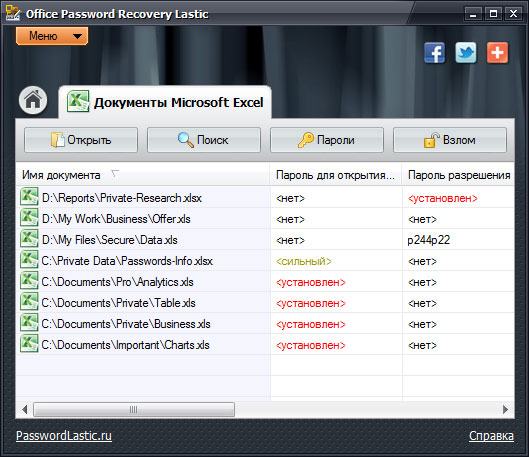
Статусы каждого документа показывают наличие того или иного пароля, а также, можно ли данный пароль взломать или нет.
Для восстановления или сброса всех паролей всех документов в списке просто нажмите кнопку Взлом. Индикатор внизу окна показывает завершенность процесса. По завершении, вы может открыть взломанный документ в MS Excel – просто дважды кликните его, а затем нажмите кнопку «Открыть документ» на панели инструментов. Кроме того, можно использовать контекстное меню. Обратите внимание, что эта операция доступна только после того, как все пароли документа буду взломаны или удалены.
Вы также можете скопировать пароль в буфер обмена. Щелкните документ правой кнопкой мыши и выберите тип пароля, который вы хотите скопировать.
При необходимости, вы можете восстановить только определенный пароль документа. Переключитесь в режим паролей, нажав кнопку Пароли. Вы увидите следующее окно:
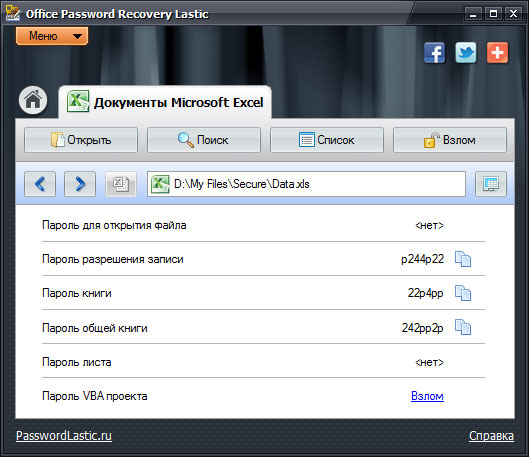
Существует шесть видов паролей в Microsoft Excel: пароль на открытие, пароль на изменение, пароль рабочей книги, пароль рабочей книги с общим доступом, пароль листа и пароль VBA проекта. Все их можно восстановить или сбросить.
Нажмите кнопку Взлом, чтобы взломать все пароли в этом документе, или щелкните ссылку напротив нужно пароля, чтобы вскрыть только его.
Обратите внимание, что взлом пароля может означать:
То, какое именно действие будет выполнено, зависит от типа пароля и версии документа. Больше информации о типах паролей приведено в этом разделе.
После того, как пароли были сломаны, вы увидите их в списке. Кнопка рядом с паролем позволяет скопировать его в буфер обмена. Если пароль был сброшен, то вы увидите надпись <нет> вместо пароля.
MS Excel позволяет установить различные пароли на каждый лист документа в рабочей книге Excel. Для просмотра листов документа и всех соответствующих паролей, нажмите кнопку «Показать листы» на панели инструментов. Вы увидите все взломанные пароли, напротив имени листа.
Вы можете скопировать восстановленный пароль в буфер обмена с помощью контекстного меню.
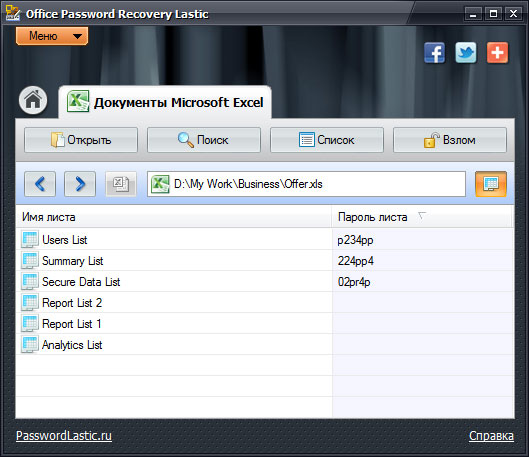
Обратите внимание, что демо-версия программы нее позволяет взламывать пароли отдельных листов Microsoft Excel. Эта функция доступна лишь в полной версии.